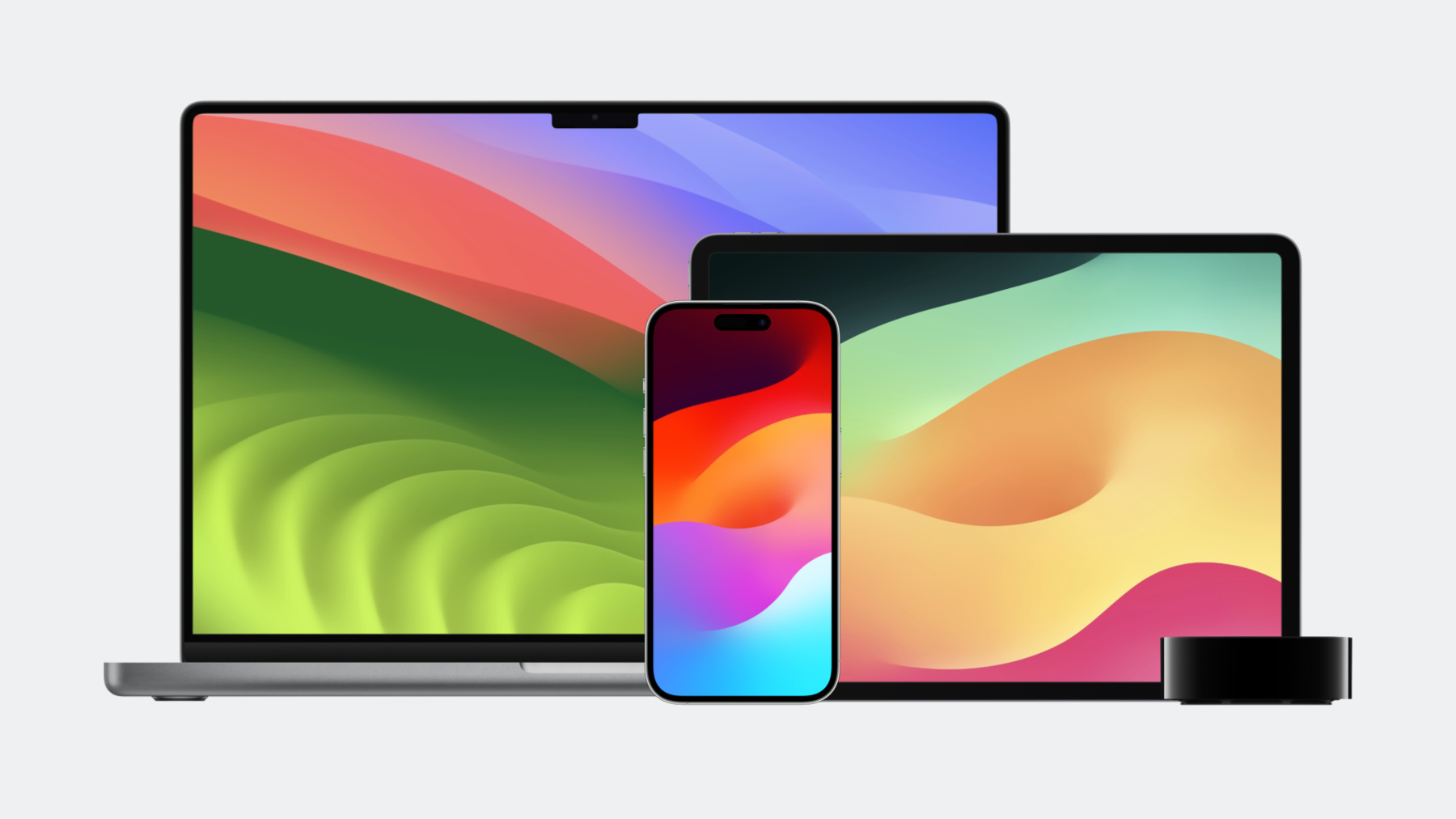
-
Apple 기기 관리의 새로운 기능
iOS, iPadOS 및 macOS의 최신 관리 기능을 알아보세요. 자동 기기 등록 기능의 개선 사항과 iOS 및 iPadOS 기기를 위한 새로운 Return to Service 옵션을 통해 설정 환경을 간단하게 만드는 방법을 살펴봅니다. macOS 내 더 많은 곳에서 ID 공급자를 사용하는 방법을 알려드리고, Apple Configurator를 통해 작업을 자동화하는 방법을 살펴봅니다.
리소스
- Shortcuts User Guide for Mac
- Apple Configurator User Guide for Mac
- Support - Apple Platform Deployment
- Device Management Client Schema on GitHub
- Apple Configurator User Guide for iPhone
- Device Management
관련 비디오
WWDC23
- 개선된 선언적 기기 관리 살펴보기
- 관리형 Apple ID의 더 많은 기능 이용하기
- 기업에 패스키 적용하기
- 네트워크 릴레이로 앱 트래픽 보호하기
- Apple Watch 기기 관리 알아보기
WWDC22
-
비디오 검색…
♪ ♪
안녕하세요, 저는 패트릭입니다 기기 관리 팀의 엔지니어죠 제 동료 조너선과 함께 Apple 기기 관리의 새로운 기능을 알려드리게 되어 무척 기쁩니다 직장과 학교에서 Apple 기기가 매일 사용되고 있는데요 반에서 교과목 수업을 하든 업무 워크플로를 가동하거나 단순화하든 저희는 IT 관리자를 도와 사용자들이 각자의 기기로 멋진 일을 쉽게 할 수 있도록 돕고 싶습니다 이번 세션에서 다룰 여러 가지 새 기능은 대규모 관리 및 배포에 도움이 되는 것들입니다 많은 것을 다룰 예정이지만 자세히 알아보기 전에 다른 세션 몇 개를 강조하고 싶은데요 추가로 크게 개선된 사항을 다루고 있죠 관리형 Apple ID는 올해 들어서 더욱 강력하고 다재다능해졌습니다 연속성, Apple 지갑 iCloud 키체인이 업데이트되면서요 IT 관리자는 추가 제어 기능이 생겨서 더욱 쉽게 사용자들이 직장에서 필요한 앱과 서비스에 로그인할 수 있게 합니다 관리형 Apple ID는 여러 곳에서 기기를 등록할 때 사용될 수 있죠 개인 데이터와 업무 데이터를 지속적으로 분리하면서요 또한 훨씬 더 많은 조직이 이런 이점을 활용할 수 있도록 Apple School Manager와 Apple Business Manager에 OpenID Connect 지원을 추가했습니다 이로써 이 프로토콜을 지원하는 모든 ID 공급자와 페더레이션이 가능해지죠 자세한 사항은 '관리형 Apple ID로 더 많은 작업 수행하기' 세션을 참고하세요 iCloud 키체인을 관리형 Apple ID 및 새로운 선언적 기기 관리 구성 옵션에 추가하여 기업에서 암호 없이 패스키를 사용할 수 있습니다 이를 다룬 '직장에서 패스키 배포하기' 세션에서 이 주제에 대한 자세한 사항을 알 수 있습니다 선언적 기기 관리는 크게 향상되어 앱과 인증서를 배포하는 새로운 방법을 지원하며 macOS에서는 일반 서비스 구성 파일도 관리합니다 소프트웨어 업데이트는 선언적 기기 관리를 이용하여 IT 관리자가 향상된 투명성으로 소프트웨어 업데이트를 특정 기한까지 시행할 수 있습니다 '개선된 선언적 기기 관리 살펴보기' 세션을 통해서 더 자세히 알아보세요 올해에는 기기 관리를 Apple Watch까지 확장했습니다 Apple Watch는 MDM에 등록되어 더 많은 기관 사용 예를 지원할 수 있습니다 'watchOS 관리 알아보기' 세션에서 작동 방식과 수행 가능한 작업을 더 자세히 알아보세요 이번 세션에서 중점을 둘 것은 macOS로 더 쉽게 조직이 보안 요구 사항을 충족할 수 있게 지원하는 법 더 많은 장소에서 ID 공급자를 사용하는 법 iOS 및 iPadOS가 일반 사용 예를 더 잘 지원하는 법 그리고 셀룰러 네트워크의 새로운 기능입니다 또한 이 세션에서는 Apple Configurator를 이용해 수동 단계를 줄이고 자동화를 늘리는 법을 알아봅니다 macOS부터 시작하겠습니다 이에 대한 모든 내용은 제 동료 조너선이 맡아줄 것입니다 고마워요, 패트릭 저는 조너선 브로스키입니다 기기 관리 팀의 엔지니어죠 여러분에게 macOS 14의 멋진 새 기기 관리 기능을 설명하게 되어 기쁩니다 자동 기기 등록부터 시작하죠 이 기능은 사용자에게 매끄러운 등록 및 설정 환경을 제공합니다 하지만 조직은 보안 구성이 제대로 돼 있는지 확인하려 합니다 Mac이 등록되고 사용자가 처음으로 로그인하기도 전에요 예를 들어 조직은 FileVault가 켜져 있는지 기기가 특정 버전의 운영 체제를 사용하고 MDM에 등록돼 있는지 확인하려 합니다 올해부터 자동 기기 등록 절차에 몇 가지 개선점이 있습니다 FileVault부터 보죠 macOS 14에서는 MDM이 설정 지원에서 바로 FileVault를 활성화하도록 요구할 수 있습니다 IT 관리자는 설정 지원 중에 FileVault 복구 키를 표시할지 MDM에 에스크로할지 선택할 수 있습니다 또한 MDM은 기기에 특정 운영 체제 버전이 있어야 등록할 수 있습니다 이로써 기기에 필요한 OS 버전인지 프로덕션 전에 확인할 수 있죠 MDM은 JSON 403 응답을 보내게 되죠 기기에서 등록 프로파일을 요청하면요 최소 OS 버전이 필요하다면 사용자는 Mac 업데이트 절차를 안내받게 될 것입니다 자동으로 재시작되며 재시작이 끝나면 Mac은 설정 지원으로 돌아가고 사용자는 등록 및 설정 절차를 끝마칠 수 있습니다
마지막으로 안전장치를 추가하여 네트워크가 연결되면 사용자가 자동 기기 등록 절차를 완료할 수 있도록 했습니다
현재는 초기 설정 중에 Mac이 네트워크에 연결돼 있지 않으면 MDM 등록을 건너뜁니다 등록을 요청하는 알림이 표시되겠죠 올해에는 전반적인 사용자 경험을 바꾸었습니다 전체 화면 설정 지원을 출시했죠 네트워크가 연결되면 '설정 지원'은 두 가지 옵션을 사용자에게 제시합니다 등록을 계속하거나 '지금 하지 않음'이죠 후자의 경우 8시간 안에 MDM에 등록하도록 합니다 참고로 사용자는 시스템 설정에 가서 언제든지 등록할 수 있으며 macOS 14에서 달라진 점은 사용자와 IT 관리자는 데이터가 안전한지 기기가 적절한 운영 체제를 쓰고 있는지 기기가 MDM에서 관리되는지 확인할 수 있습니다 정말 마음에 드실 겁니다 자동 기기 등록에 추가된 이러한 사항들이요 이제 기기가 설정되고 MDM에도 등록되었으니 응용 프로그램과 웹 사이트에 액세스해야겠죠 사용자 인증은 중요한 부분으로 허가받은 개인만 회사 데이터에 액세스하게 해야 합니다 하지만 종종 다른 디지털 ID가 필요합니다 플랫폼 단일 로그인이 이 문제에 도움을 줍니다 macOS Ventura에서 플랫폼 단일 로그인은 조직의 ID 공급자로부터 받은 계정으로 한 번 인증하면 사용자가 액세스해야 하는 모든 서비스에 액세스할 수 있었죠 올해 플랫폼 단일 로그인은 더 나아가 흥미로운 새 기능을 통해 사용자는 macOS 내 더 많은 곳에서 회사 ID를 사용하게 됩니다 시스템 설정에서는 플랫폼 단일 로그인 상태를 확인할 수 있고 등록을 복구하거나 ID 공급자를 통해 재인증받을 수 있습니다 공유 기기를 사용하는 많은 조직에서는 로그인할 때 새 사용자를 만들어야 하는데요 이제 플랫폼 단일 로그인은 필요에 따라 로컬 계정을 만들 수 있습니다 새 사용자가 로그인 윈도우에서 조직 ID 공급자의 자격 인증을 써서 인증할 때요 이때 쓰이는 것이 공유 기기 키죠 이것으로 기기는 특정 사용자와 무관하게 ID 공급자와 신뢰할 수 있는 연결을 유지할 수 있습니다 로컬 계정을 생성하려면 다음의 특정 요구 사항이 충족되어야 하는데요 Mac이 ID 공급자에 연결할 수 있어야 합니다 기기는 FileVault가 잠금 해제 되어 로그인 윈도우에 있어야 하며 조직의 MDM이 Bootstrap Token을 지원해야 합니다 이러한 조건이 모두 충족되면 사용자는 ID 공급자 사용자 이름 및 비밀번호 또는 스마트 카드를 사용하여 계정을 만들 수 있습니다 이런 새로운 지원으로 이제 스마트 카드를 로그인 윈도우와 화면 보호기에서 인증 수단으로 쓸 수 있습니다 인증이 끝나면 ID 공급자 그룹은 사용자 권한 부여에 사용될 수 있습니다 MDM 프로파일은 어떤 접근 수준이 사용될지 정의합니다 표준 사용자 권한, 관리자 권한 또는 그룹 멤버십으로 정의된 권한 중 하나겠죠 MDM 프로파일은 또한 ID 공급자 그룹이 Mac의 로컬 그룹에 매핑되는 방식도 정의할 수 있습니다 네트워크 인증을 통해 그룹 관리 개념을 로컬 계정이 없는 사용자로 확장하고 인증 프롬프트에서 사용할 수 있도록 합니다
로컬이 아닌 사용자는 인증 프롬프트에 사용할 수 없죠 현재 로그인한 사용자를 요청하거나 Secure Token 또는 소유권이 있는 사용자를 요청하는 경우에요 이제 이를 구성하는 방법을 예제를 통해 살펴보죠 이 Extensible 단일 공급자 프로파일에서 플랫폼 단일 공급자 그룹 멤버십이 정의됩니다 새로운 플랫폼 단일 공급자 딕셔너리에요 그룹 멤버십은 로컬 사용자에게 적용됩니다 UserAuthorization 모드가 그룹일 때요 같은 그룹이 네트워크 계정에도 사용됩니다 EnableAuthorization이 true인 경우에 그렇죠 AdministratorGroups의 경우 로컬 또는 비로컬 사용자가 이 어레이의 그룹에 속하면 관리자 권한 설정 프롬프트에서 사용할 수 있습니다
AuthorizationGroups는 접근 허가에 쓰는 특정 그룹으로 권한 설정 데이터베이스 정의대로 제한된 권한에 적용되죠 이 예제에서는 사용자가 시스템 설정에서 프린터 구성을 변경할 수 있게 됩니다 관리자 권한 없이도요 AdditionalGroups 어레이의 엔트리는 로컬 그룹이 없는 경우 그것을 생성하여 로컬 디렉토리 서비스에서 사용 가능하게 합니다 이 예제에서는 sudo가 이 그룹을 사용하도록 구성됩니다 사용자 인증의 또 다른 부분은 암호 관리입니다 이 영역에서 몇 가지 추가 사항을 말씀드리게 되어 기쁩니다 암호 보안은 회사나 교육 환경에서 필수적입니다 어떤 환경에서는 암호 요구 조건이 더 복잡한데 기존 옵션으로는 이를 구성할 수 없었습니다 올해에는 암호 정책을 정규 표현식으로 정의할 수 있게 허용해서 유연성을 늘렸습니다 정규 표현식은 작업이 어려울 수 있으므로 가능하면 기존 암호 정책 옵션을 사용해야 합니다 또한 더 강력한 암호 준수 관리도 추가되었는데요 macOS 14의 경우 암호 준수가 전달되는 방식을 변경했습니다 더 엄격한 암호 정책이 설치되면 알림을 표시하여 사용자의 암호가 정책을 준수하지 않을 가능성이 있음을 알려주죠 이 알림이 나타나는 경우는 암호가 설치된 페이로드 정책에 맞지 않을 가능성이 있을 때입니다 준수 여부는 사용자가 다음에 로그인할 때 확인되며 암호가 정책을 준수하지 않으면 알림이 표시됩니다 사용자에게는 지금 변경하거나 나중에 변경하는 옵션이 제공되죠 사용자가 나중에 변경하기로 하면 같은 알림이 사용자가 로그인할 때마다 나타날 것입니다 암호가 정책을 준수할 때까지요 이제 몇 가지 제한 사항을 살펴볼 텐데요 Mac 보안을 한층 강화하는 데 도움을 줄 것입니다 조직에서는 때때로 제한을 걸고 싶어 합니다 사용자나 관리자가 본인 Mac에서 구성할 수 있는 설정에 대해서요 과거에는 이런 경우에 시스템 환경설정 창 전체를 숨겼지만 시스템 설정으로 바뀌면서 세분화된 관리 접근 방식을 구현할 수 있게 되었습니다 전체 창을 숨기는 대신 관리자는 특정 설정의 변경을 제한할 수 있으며 해당 관리 상태에 대한 레이블이 표시됩니다 macOS 14에서는 사용자가 Apple ID 로그인 및 인터넷 계정을 수정하거나 로컬 사용자 계정을 추가하지 못하도록 제한하며 더 나아가 Time Machine 백업을 못 하게 할 수도 있습니다 작년에 도입한 관리형 기기 증명은 Secure Enclave의 증명 기능을 사용하는 보안 기능입니다 기기는 요청할 때 자신에 대한 강력한 증거를 제공합니다 관리형 기기 증명이란 합법적인 기기가 리소스에 안정적으로 액세스하고 공격자는 차단됨을 의미합니다 이를 위해 기기에 대한 보증을 제공하며 이것은 보안상의 이점을 제공하는 구성 요소입니다 관리형 기기를 중심으로 한 배포 모델이 증명을 올바르게 사용할 때만 그렇죠 여러분의 조직에서 고려할 수 있는 몇 가지 배포 모델을 소개합니다 이 첫 번째 모델은 MDM 서버에 기기의 ID를 증명하며 다른 서버는 포함하지 않습니다 MDM 서버에 통합된 ACME 서버가 있는데요 이것은 MDM 목적으로만 인증서를 발급합니다 MDM 서버는 또한 기기 정보 증명을 사용하여 기기의 속성에 대한 탭을 유지합니다 이 모델에서 중요한 것은 ACME 증명과 기기 정보 증명을 모두 사용한다는 거죠 관리하는 기기의 모든 것을 파악해 보안 요구 사항이 해결되었는지 확인하기 위해서요 두 번째 모델은 ACME 서버에 가장 많은 권한을 부여합니다 The ACME 서버는 속성 증명을 시작으로 신뢰 평가를 수행하며 인증서 발급 여부를 결정합니다 발급된 인증서에는 조직에 필요한 모든 것이 들어갈 수 있죠 기기가 접속하는 후속 서버들은 신뢰 당사자라고 하는데 추가 작업을 수행할 필요는 없습니다 세 번째 모델에서는 ACME 서버가 신뢰 평가를 수행하지 않습니다 대신, 기기 속성을 증명으로부터 발급된 증명서로 복사만 해 줍니다 자체 신뢰 평가를 하는 것은 신뢰 당사자의 몫이죠 주목할 점은 각 모델의 개념을 결합하여 환경에 맞출 수 있다는 것입니다 올해에는 정말 기쁘게도 관리형 기기 증명을 macOS에도 도입하게 되었습니다
iOS처럼 관리형 기기 증명의 모든 기능을 지원합니다 또한 macOS에서도 ACME 증명은 HardwareBound 키를 프로비저닝하죠 동일한 신뢰할 수 있는 기기 속성에 기반해서요 다시 말해, HardwareBound 키는 데이터 보호 키체인에 저장돼 있죠 이런 키들은 다음과 같은 서비스와 함께 사용할 수 있는데요 VPN, 802.1x, Kerberos Exchange, MDM 등입니다 관리형 기기 증명의 작동에 대한 더 자세한 내용은 작년 WWDC 세션 '관리형 기기 증명 알아보기'에서 확인하세요 증명 인증서에 새로운 기능을 추가했는데요 SIP 상태, secure boot 상태 타사 커널 확장 허용 여부가 그 예입니다 또한 새 프로퍼티를 관리형 기기 증명을 지원하는 모든 플랫폼에 추가하게 됩니다 새로운 속성은 다음을 증명합니다 저수준 부트 로더 버전 운영 체제 버전 및 소프트웨어 업데이트 기기 ID죠 새로운 Secure Enclave 등록 ID 프로퍼티는 증명과 등록을 연결합니다 서로 다른 두 개의 증명에 동일한 ID가 있는 경우 해당 증명이 동일한 기기에서 왔다는 강력한 증거가 되는데요 기기가 등록을 해지했다가 다시 등록하면 ID가 변경됩니다 서로 다른 서버는 동일한 기기와 통신하고 있음을 Secure Enclave 등록 ID를 비교하여 증명할 수 있죠 이러한 새로운 프로퍼티는 기기를 식별하지 않으므로 모든 등록 유형에 사용할 수 있습니다 이제까지 많은 내용을 다뤘습니다 구성 프로파일 업데이트부터 새로운 제한 사항까지요 하지만 더 많은 관리 업데이트가 있는데요 이제 앱 관리의 개선 사항을 살펴보겠습니다 MDM을 통한 앱 설치는 수년간 지원되었습니다 macOS Big Sur에서 관리형 앱을 도입하여 구성과 피드백을 지원하고 등록 해제 시 자동 삭제는 물론 MDM에서 앱 제거도 할 수 있었습니다 이전에는 앱 관리를 하려면 /Applications에 설치되는 단일 응용 프로그램이 패키지에 포함되어야 했습니다 macOS 14에선 InstallApplication 명령의 기능을 확장하여 패키지가 여러 앱을 설치할 수 있도록 하고 있습니다 패키지가 /Applications에 설치하는 모든 앱은 관리형으로 간주되며 MDM을 통해 개별적으로 삭제 가능합니다 주의할 점은 /Applications 밖에 설치되는 콘텐츠는 추적되지 않으므로 self-contained 응용 프로그램을 사용하는 게 좋습니다 세상에, 멋진 macOS 업데이트를 많이 알아봤는데요 이제 패트릭에게 진행을 넘겨서 iOS 및 iPadOS에 적용될 몇 가지 개선 사항을 얘기해 보죠 시작하세요, 패트릭
고마워요, 조너선 iOS 및 iPadOS 기기 관리에 적용된 몇 가지 개선 사항을 알려드리게 되어 기쁩니다 배포 시 기기를 재사용하는 경우가 빈번하게 있죠 원격으로 기기를 지울 수는 있지만 다시 사용하려면 수동 절차가 필요합니다 누군가가 기기를 직접 만져서 설정 지원을 통해 연결해야 하니까요 올해에는 이런 수동 단계를 없앴습니다 iOS 및 iPadOS에 Return to Service를 도입해서요 이는 다음과 같이 작동합니다 MDM 서버가 삭제 명령을 기기에 보내는데 이 명령에는 추가 정보가 포함됩니다 이 추가 정보는 기기를 재설정하고 모든 데이터를 안전하게 지우고 Wi-Fi에 연결하고 MDM에 등록하며 홈 화면으로 돌아가서 사용할 수 있도록 합니다 이 동작을 구현하기 위해서 EraseDevice 명령에 딕셔너리를 추가할 수 있죠 이 딕셔너리에는 Wi-Fi 구성 프로파일이 있어서 기기가 삭제된 후 연결될 수 있도록 해야 합니다 이에 대한 대안으로 기기는 테더링 접속 같은 다양한 방법으로 인터넷 접속이 가능합니다 또한 딕셔너리에는 필수 등록 정보가 있는 프로파일이 들어 있어야죠 Apple School Manager나 Apple Business Manager에 기기가 등록돼 있다면 이 프로파일은 생략될 수 있으며 이 경우 활성화 중에 기기에서 등록 프로파일을 확인하게 합니다 이 절차의 일부로, 이전에 선택된 언어와 지역이 적용됩니다
이제 소개할 몇 가지 개선 사항은 특히 교육 기관과 관련이 있을 것 같은데요 수업을 시작하는 것은 교사에게 스트레스를 주는 과정일 수 있죠 모두 로그인해서 시작할 준비가 됐는지 확인해야 합니다 수업 규모가 크다면 훨씬 더 어렵겠죠 로그인을 더 쉽고 빠르게 하기 위해 간편한 학생 로그인을 도입했습니다 이 로그인 절차를 시작할 때 교사는 자신의 관리형 Apple ID에 로그인합니다 또한 학생은 자기 iPad를 열고 설정에 있는 iCloud 로그인 뷰로 갑니다 두 iPad를 서로 가까이 가져가면 교사의 아이패드에 근접 로그인 카드가 뜨죠 교사가 '학생 로그인 계속하기'를 탭하면 교사 iPad의 근접 카드는 카메라 스캔으로 바뀌고 학생 iPad의 뷰는 입자 구름으로 바뀝니다 교사는 이제 입자 구름을 스캔하고 학생 선택 절차를 이어서 수행합니다 교사는 학급을 선택하여 현재 학생 명단을 볼 수도 있고 검색 창을 사용하여 원하는 학생을 찾아볼 수도 있습니다 이 그림에서 교사는 '수학' 수업을 탭하고 선택한 수업의 학생 목록이 적절하게 표시됩니다 교사는 이어 앨리슨을 선택하여 학생 iPad에 로그인하게 하죠 iPad 설정이 끝나면 교사는 성공 확인을 받고 학생 iPad에 성공적으로 로그인합니다 간단한 로그인 절차를 사용하려면 몇 가지 전제 조건이 필요합니다 첫째, 교사와 학생이 동일한 Apple School Manager 위치에 속해 있어야 합니다 둘째, 양쪽 기기의 물리적 거리가 서로 가까워야 합니다 마지막으로 학생이 개인 기기를 사용한다면 먼저 교사를 새로운 프롬프트에서 인증하여 이 기능을 활성화해야 합니다 또한 공유 iPad 로그인을 더 쉽게 만들었습니다 여기에는 새로운 AwaitUserConfiguration을 쓰죠 이것은 MDM 솔루션으로서 사용자 인증 후에 기기를 로그인 절차에 머물게 합니다 모든 필수 구성이 적용될 때까지요 이는 자동 기기 등록을 이용했을 때 기기에서 사용 가능했던 절차와 유사합니다 특정 MDM 명령을 통해 기기를 이 상태에서 풀어 주려면 MDM 서버가 필요합니다 로그인 절차를 더 간단하게 하려면 MDM 솔루션은 새로운 SkipLanguageAndLocaleSetup ForNewUsers 키로 처음 로그인하는 동안 기기에 각 선택 화면을 표시하지 않는 대신 시스템 기본값을 적용할 수 있습니다 임시 사용자만 공유 iPad를 사용하는 경우라면 기기는 이 임시 사용자의 할당량 구성을 따릅니다 그래서 IT 관리자는 사용자가 로그인되어 있는 동안 새 앱과 콘텐츠를 할당할 충분한 공간을 예약할 수 있죠 이제 방향을 돌려서 또 다른 핵심 요소를 알아보죠 많은 iPhone 및 iPad 배포에서 중요한 셀룰러 연결입니다 많은 조직에서는 사설 5G 및 LTE 네트워크가 제공하는 새로운 기능을 활용할 수 있기를 기대하고 있습니다 흔한 사용 예가 넓은 지역에서 네트워크 연결을 제공하는 거죠 Wi-Fi 사용이 어렵거나 아예 불가능한 경우에요 작년부터 iPad 기기는 사설 LTE와 비독립형 5G 네트워크를 지원하고 있습니다 기기 관리를 통해 eSIM을 설치할 수 있기 때문이죠 5G 지원 iPhone 모델에 동일한 기능을 추가하고 두 플랫폼 모두에서 사설 독립형 5G 네트워크에 연결할 수 있게 됐습니다 사설 네트워크를 찾고 연결하려면 활성 SIM이 필요한 데다 에너지가 많이 소비될 수 있죠 특히 네트워크를 사용할 수 없을 때는요 하드웨어와 소프트웨어가 긴밀히 통합돼 있는 덕분에 필요할 때만 SIM을 활성화하는 전력 효율적인 방법을 고안할 수 있었습니다 이를 통해 조직은 기기가 모니터링하는 지리적 위치 집합을 정의하게 되죠 기기가 그중 하나에 들어가면 사설 네트워크의 SIM만 활성화됩니다 네트워크 품질 측정을 기반으로 iPhone 및 iPad 기기는 지능적으로 데이터 연결에 가장 적합한 셀룰러 SIM을 선택합니다 선택적 값으로 조직은 기기가 사설 네트워크를 선호하도록 정의할 수 있습니다 잠재적으로 사용 가능한 Wi-Fi 네트워크가 있더라도요 또한 5G 네트워크 슬라이싱 지원도 추가됐습니다 이로써 개별 관리형 앱을 네트워크 슬라이스에 할당하여 특정 네트워크 기능과 앱 경험을 최적화하는 특성을 제공할 수 있습니다 할당은 새로운 CellularSliceUUID 앱 속성을 사용하여 MDM 앱 설치 명령이나 선언적 앱 구성에서 이뤄집니다 키에 입력할 네트워크 슬라이스의 문자열 값은 지원 통신사에서 제공해야 하는데요 특정 앱이나 기기 전체가 VPN 사용으로 구성돼 있으면 5G 네트워크 슬라이싱을 사용할 수 없다는 것을 주의해야 합니다 연결에 대한 업데이트의 마지막 사항으로 기업 네트워크 리소스에 대한 보안 액세스를 제공하는 새로운 방법을 알려드리게 되어 기쁩니다 바로 릴레이죠 릴레이는 보안 프록시로서 iOS, iPadOS, macOS, tvOS에서 기본으로 지원됩니다 기업 리소스에 VPN으로 액세스한다면 릴레이는 더 나은 사용자 경험을 제공하는 대안이 될 수 있고 관리하기도 쉽습니다 릴레이는 MDM에서 새 프로파일 페이로드 유형으로 앱 설치 없이 구성될 수도 있고 혹은 NERelayManager API를 이용해서 구성될 수도 있습니다 NetworkExtension 프레임워크에서요 이 구성은 관리형 앱이나 도메인 혹은 전체 기기에 적용될 수 있고 iCloud Private Relay와 함께 사용될 수도 있습니다 기업 리소스에 액세스하는 동안 개인정보 보호를 강화할 때요 새롭게 내장된 트래픽 보호 방법을 더 알고 싶다면 '릴레이 입문: 네트워크 릴레이로 앱 트래픽 보호하기' 세션을 참고해 주시기 바랍니다 더 많은 새 구성 방법이 있습니다 자동 기기 등록 중 최소 버전 요구 같은 것이죠 macOS에 공통으로 적용되는 것 외에도 플랫폼별 개선 사항도 있습니다 예를 들면, 이더넷 네트워크용 802.1X 인증 구성이 iOS는 물론 iPadOS, tvOS에서도 가능해지고 Tap to Pay 응용 프로그램을 더 쉽고 안전하게 사용할 수 있게 됐습니다 다시 한번 말씀드리지만 향후 릴리즈에서는 앞서 발표했던 사용 중단을 실행할 예정이며 APN 페이로드와 최상위 셀룰러 키를 DeviceInformation 쿼리에서 삭제할 예정입니다 대신 com.apple.cellular 페이로드와 ServiceSubscriptions response를 사용해 주세요 다시 말씀드리지만 향후 릴리즈에서는 열거된 제한 사항도 감독이 필요하도록 변경됩니다 또한 일부는 기기에 로그인된 개인 Apple ID에만 적용됩니다 제가 언급할 기회가 없었던 더 많은 것들이 있는데요 이를테면 Apple TV에서 VPN 지원 추가 같은 것이죠 자세한 사항은 문서에서 확인하시기 바랍니다 iPhone용 Apple Configurator에 대한 흥미로운 소식도 있는데요 도입된 이후 iPhone용 Apple Configurator는 많은 IT 관리자들이 사용했습니다 Apple School Manager나 Apple Business Manager 조직에 기기를 추가하기 위해서요 기기 추가는 2단계로 돼 있죠 먼저, 기기가 조직에 추가돼 있어야 합니다
둘째, 기기 등록 관리자 역할을 하는 사용자가 웹 포털에 로그인해서 기기를 올바른 MDM 서버에 할당해야 합니다 올해부터 사용자는 Apple Configurator에서 바로 자동으로 각각의 기기를 MDM 서버에 할당할 수 있습니다 사용자가 선택할 수 있는 기기 할당 방법은 세 가지인데 먼저 MDM 서버에 할당하지 않기가 있습니다 다음은 Mac이나 iPad 같은 기기 유형에 따라 구성된 기본 MDM 서버에 할당하기입니다 또 하나는 조직의 MDM 서버 중 하나에 할당하기입니다 사용 가능한 MDM 서버 목록은 자동으로 제공됩니다 사용자가 관리형 Apple ID로 로그인한 후에요 Mac용 Apple Configurator도 살펴보겠습니다 iOS 및 iPadOS 기기를 구성할 때 좋은 도구이며 테더링된 기기 여러 대에서 동시에 동작을 수행할 때 도움이 되죠 올해에는 이러한 워크플로를 더욱 자동화했습니다 단축어 동작을 추가해서요 단축어를 사용하면 IT 관리자는 Apple Configurator의 동작을 강력한 맞춤형 단축어로 만들 수 있죠 단축어 동작을 추가하여 iPhone 및 iPad 기기를 업데이트, 복원, 삭제 및 준비할 수 있습니다 단축어는 기기가 연결되거나 분리될 때 실행되게 할 수 있죠 이러한 추가 기능을 MDM이 제공하는 동작과 결합하면 매우 강력한 자동화 도구 상자를 갖게 됩니다 간단한 단축어 예제를 살펴보죠 Apple Configurator 동작을 이용하는 것입니다 보시면, iPad를 프로비저닝하는 기본 단축어가 있습니다 먼저, 기기를 초기화하고 iPadOS의 최신 버전을 설치합니다 그러면 기기는 자동 기기 등록을 사용하여 MDM에 등록하고 기기를 설정 지원으로 가져가서 홈 화면에 안착시키게 됩니다 Mac은 인터넷 연결을 공유하고 콘텐츠 캐싱이 활성화돼 있기 때문에 MDM 서버에서 명령을 받고 앱은 빠르게 설치되기 시작합니다 작업이 끝나면 단축어는 MDM 서버를 업데이트합니다 별도의 csv 파일에서 얻은 자산 태그 번호로요 단축어를 완벽하게 설정했다면 Apple Configurator의 새로운 단축어 설정을 사용하여 기기가 연결되고 분리될 때마다 실행하게 할 수 있습니다 MDM 개발자라면 단축어와 쉽게 통합할 수 있는 기능을 제공하는 것이 중요합니다 고객은 제품에서 기기로 명령을 보내는 MDM 서버와 쉽게 상호작용 하기를 바랄 것입니다 또한 자산 태그 번호와 같은 정보를 제품으로 다시 전송하여 기기 정보를 업데이트하고 싶어 할 것입니다 새로운 기능으로 여러분이 무엇을 하게 될지 기대됩니다 이것으로 iOS 및 iPadOS 업데이트 소개를 마치겠습니다 이번 세션에서 많은 개선 사항을 다뤘는데요 잠시 요약해 보도록 하겠습니다 조너선이 말했듯이 macOS는 조직에 새로운 옵션을 제공하여 기기를 원하는 상태로 만들 수 있게 합니다 또한 ID 시스템에 기반하여 로컬 사용자 계정을 만들고 관리하는 새로운 방법을 소개했습니다 관리형 기기 증명이 Mac에서도 가능해졌으며 모든 지원 플랫폼에 대한 추가 속성도 생겼습니다 iOS에서는 기기를 서비스에 쉽게 다시 연결하는 방법을 살펴봤고 교실 설정 및 공유 iPad의 많은 개선 사항도 알아봤습니다 또한 사설 셀룰러 네트워크 지원이 늘어난 것도 살펴봤습니다 iPhone 및 iPad에 대해서요 그리고 Apple Configurator가 기기 등록 절차를 간단하게 만들어 주는 것도 봤고 강력한 자동화를 이룰 수 있는 새 옵션도 확인했습니다 여러분이 새로운 관리 기능을 빨리 사용해 보셨으면 좋겠네요 여러분의 피드백을 기다리겠습니다 참여해 주셔서 정말 감사합니다 ♪ ♪
-